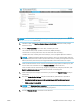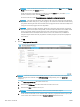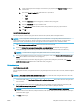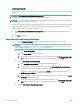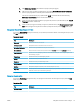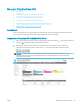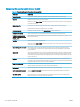HP Color LaserJet Enterprise MFP M681, M682 - User Guide
Langkah dua: Mengaktifkan Pindai ke Drive USB
1. Klik tab Security (Keamanan).
2. Gulir ke Hardware Ports (Port Perangkat Keras) dan pastikan bahwa Enable Host USB plug and play
(Aktifkan USB Host plug and play) diaktifkan.
3. Pilih tab Copy/Print (Salin/Cetak) untuk model MFP atau tab Print (Cetak) untuk model SFP.
4. Pilih kotak centang Enable Save to USB [Aktifkan Simpan ke USB].
5. Klik Apply (Terapkan) di bagian bawah halaman.
CATATAN: Sebagian besar perangkat dikirim dengan Hard disk drive (HDD) yang sudah terpasang. Pada
beberapa kasus, perangkat penyimpanan tambahan bisa ditambahkan via USB. Pastikan apakah tur Simpan ke
USB perlu diperluas ke USB dan Hard drive
Langkah tiga: Kongurasikan Set Cepat (opsional)
CATATAN: Set Cepat adalah pekerjaan pintasan yang dapat diakses di layar Awal printer atau dalam aplikasi Set
Cepat.
1. Pada area Scan to USB Drive (Pindai ke Drive USB) di panel navigasi kiri, klik Quick Sets (Set Cepat).
2. Tentukan salah satu dari pilihan berikut:
●
Pilih Quick Set (Set Cepat) yang ada dalam Quick Sets Application (Aplikasi Set Cepat) dalam tabel.
-ATAU-
●
Klik Add (Tambah) untuk memulai Quick Set Wizard (Wizard Set Cepat).
3. Jika Anda memilih Add (Tambah), halaman Quick Sets Setup (Pengaturan Set Cepat) terbuka. Lengkapi
informasi berikut:
●
Nama Pengaturan Cepat: Masukkan nama Quick Set (Set Cepat) yang baru.
●
Quick Set Description (Keterangan Set Cepat): Masukkan keterangan Quick Set (Set Cepat).
●
Quick Set Start Option (Opsi Mulai Set Cepat): Untuk mengatur cara memulai Quick Set (Set Cepat), klik
Enter application, then user presses Start (Masuk aplikasi, lalu pengguna menekan Mulai) atau Start
instantly when selected from the Home Screen (Langsung mulai saat dipilih dari Layar Awal).
4. Pilih lokasi default tempat le yang dipindai disimpan pada perangkat penyimpanan USB yang dimasukkan
ke dalam port USB di panel kontrol, dan kemudian klik Next (Berikutnya). Opsi lokasi default adalah:
●
Menyimpan di direktori asal pada perangkat penyimpanan USB
●
Create or place in this folder on the USB Storage Device (Buat atau tempat dalam folder ini pada
Perangkat Penyimpanan USB) — Jalur ke folder pada perangkat penyimpanan USB tersebut harus
ditetapkan bila menggunakan opsi lokasi le ini. Backslash \ harus digunakan untuk memisahkan
nama folder\subfolder di jalur.
114 Bab 6 Memindai IDWW